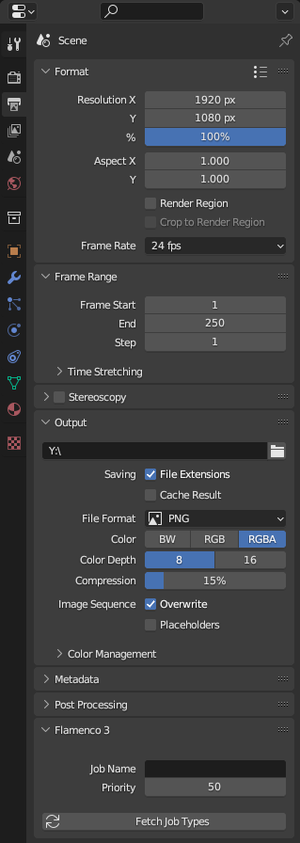Output Tab - Blender: Unterschied zwischen den Versionen
Aus AV wiki
Admin (Diskussion | Beiträge) (→Dimension) |
Admin (Diskussion | Beiträge) |
||
| Zeile 6: | Zeile 6: | ||
[[File:PropPresets.png|right|thumb|Presets]] | [[File:PropPresets.png|right|thumb|Presets]] | ||
Die Einstellungen im Dimensions Tab lassen sich in Presets speichern und abrufen.<br> | Die Einstellungen im Dimensions Tab lassen sich in Presets speichern und abrufen.<br> | ||
| − | Resolution legt die Dimensionen des gerenderten Bildes fest. Diese Dimension lässt sich, z. B. für Testrenderings; prozentual reduzieren.<br> | + | ;Resolution |
| + | :legt die Dimensionen des gerenderten Bildes fest. Diese Dimension lässt sich, z. B. für Testrenderings; prozentual reduzieren. | ||
| + | ;Aspect | ||
| + | :Anpassung des [[Pixelseitenverhältnis]] | ||
| + | ;Frame Start, End, Step | ||
| + | :zu rendernder Framebereich und Schrittweite<br>Eine größere Schrittweite kann z. B. für Testrenderings genutzt werden, bei denen vielleicht nur jedes zweite oder dritte Bild benötigt wird. | ||
| + | |||
===Output=== | ===Output=== | ||
Im Output Tab wird der Speicherort für das Rendern von Animationen festgelegt. | Im Output Tab wird der Speicherort für das Rendern von Animationen festgelegt. | ||
Version vom 17. Mai 2019, 13:42 Uhr
Im Output Tab des Properties Editors finden Sie die Optionen zur Ausgabe gerenderter Bilder.
Dimension
Die Einstellungen im Dimensions Tab lassen sich in Presets speichern und abrufen.
- Resolution
- legt die Dimensionen des gerenderten Bildes fest. Diese Dimension lässt sich, z. B. für Testrenderings; prozentual reduzieren.
- Aspect
- Anpassung des Pixelseitenverhältnis
- Frame Start, End, Step
- zu rendernder Framebereich und Schrittweite
Eine größere Schrittweite kann z. B. für Testrenderings genutzt werden, bei denen vielleicht nur jedes zweite oder dritte Bild benötigt wird.
Output
Im Output Tab wird der Speicherort für das Rendern von Animationen festgelegt.